Come installare CarPlay
Hai appena scoperto che la tua auto è compatibile con CarPlay? Hai acquistato un nuovo iPhone e vorresti utilizzarlo tramite il display della tua vettura? Ti piacerebbe effettuare chiamate, inviare SMS e riprodurre musica mentre sei alla guida con semplici comandi vocali? Tranquillo, stai per trovare tutte le risposte che cerchi. Con la guida di oggi, infatti, ti spiegherò come installare CarPlay e come utilizzarlo al meglio sulla tua auto.
CarPlay è il software sviluppato da Apple e pensato per utilizzare le principali funzioni del telefono anche quando si è alla guida, in totale sicurezza e nel rispetto del codice della strada. Con Apple CarPlay hai un copilota che ti permette di effettuare chiamate telefoniche, inviare SMS e messaggi WhatsApp, scegliere la musica da ascoltare e ottenere indicazioni stradali, senza mai togliere le mani dal volante.
Ti ho incuriosito e non vedi l’ora di saperne di più? Benissimo, allora non perdiamo altro tempo in chiacchiere e mettiamoci subito all’opera. Prenditi ancora cinque minuti di tempo libero, leggi con attenzione i prossimi paragrafi e troverai tutte le indicazioni necessarie alla configurazione di CarPlay sulla tua auto. Ti posso assicurare che è più facile a farsi che a dirsi e che in pochi minuti sarai in grado di metterti al volante e utilizzare le principali app del tuo telefono. Buona lettura!
Indice
- Modelli auto e iPhone compatibili
- Come installare e configurare CarPlay
- Come usare CarPlay
- Come installare CarPlay su auto sprovvista
- Come installare CarPlay su iPad
Modelli auto e iPhone compatibili

Carplay è il sistema di Apple pensato per l’utilizzo di iPhone mentre si è al volante in totale sicurezza. Per utilizzarlo, deve essere installato di serie sulla propria vettura: attualmente sono oltre 600 i modelli di auto compatibili con CarPlay, ma Apple assicura che tutte le principali case automobilistiche stanno integrando il sistema nei loro modelli.
Nel momento in cui scrivo, le case automobilistiche che dispongono di veicoli con Carplay sono: Abarth, Acura, Alfa Romeo, Aston Martin, Audi, Baojun, Bentley, BMW, Borgward, Buick, Cadillac, Chery, Chevrolet, Chrysler, Citroen, Cowin Auto, Datsun, Dodge, DS Automobiles, Ferrari, Fiat, Ford, Genesis, GMC, Haima, Haval, Honda, Hyundai, Infiniti, Jaguar, Jeep, Kia, Lada, Lamborghini, Land Rover, Lexus, LDV, Lifan, Lincoln, Mahindra, Maserati, Maxus, Mazda, Mercedes-Benz, MG, Mini, Mitsubishi, Nissan, Opel, Peugeot, Slingshot, Polestar, Porsche, Qoros, RAM, Renault, Roewe, Rolls-Royce, Seat, Skoda, Subaru, Suzuki, Tata, Toyota, Vauxhall, Wolkswagen e Volvo. Per la lista dei modelli e l’elenco completo, che è in costante aggiornamento, puoi consultare il sito di Apple.
Se la tua auto è tra quelle che non supportano CarPlay, devi sapere che puoi prendere in considerazione l’installazione di un sistema audio compatibile con il software di Apple. Infatti, puoi avere CarPlay sulla tua auto anche installando un impianto stereo compatibile, come quelli di Alpine, Blaupunkt, Clarion, JVC, Kenwood, Pioneer e Sony.

Sony XAV-AX4050ANT - Ricevitore 2 DIN con Wireless CarPlay & Android A...
Per poter utilizzare CarPlay, non solo devi possedere un modello di auto o un impianto stereo tra quelli citati poc’anzi, ma devi avere anche un iPhone compatibile. Fortunatamente, la cerchia dei “melafonini” che supportano CarPlay è meno ristretta rispetto a quella relativa ai modelli di auto e quasi tutti gli iPhone sono compatibili con il software di Apple.
Per poter configurare il tuo iPhone con un’auto che supporta CarPlay, bisogna infatti avere un modello di iPhone dal 5 in poi (compresi i modelli SE) aggiornato a iOS 7.1 o successivi.
Come installare e configurare CarPlay
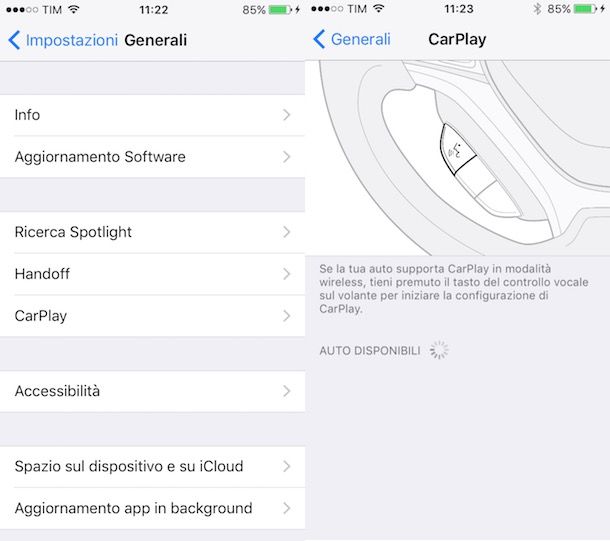
Per utilizzare CarPlay nella propria auto, non è richiesta alcuna installazione. Il software, infatti, è già presente nell’auto e la configurazione con il proprio iPhone avviene tramite cavo USB o connessione wireless (Bluetooth e Wi-Fi), senza dover installare nessuna applicazione aggiuntiva.
Per configurare CarPlay, accedi alle Impostazioni di iOS, vai su Siri e ricerca e accertati che l’assistente vocale di Apple sia attivato, altrimenti sposta su ON le levette relative al rilevamento di “Ehi Siri”, all’uso di Siri con il tasto laterale e all’uso di Siri quando il telefono è bloccato.
Adesso, recati nella tua auto compatibile con CarPlay e collega il tuo iPhone alla presa USB della vettura tramite il cavo Lightning o USB-C (se hai iPhone 15 o successivi). Se il tuo veicolo supporta CarPlay tramite connessione wireless, assicurati che siano attive le connessioni Bluetooth e Wi-Fi dell’auto, prendi quindi il tuo iPhone e pigia sull’icona della rotella di ingranaggio, per accedere alle Impostazioni di iOS.
Dopodiché fai tap sulla voce Generali, premi sull’opzione CarPlay e fai tap sul bottone Attiva Bluetooth. Per completare il collegamento, tieni premuto il tasto del controllo vocale presente sul volante dell’auto, mentre sul tuo iPhone seleziona il veicolo sotto la voce Auto disponibili e segui la procedura guidata di configurazione.
Collegando il tuo iPhone alla vettura tramite cavo, l’avvio di CarPlay è automatico nella maggior parte dei modelli di auto. Se così non fosse, avvia il sistema manualmente pigiando sulla sua icona presente nel menu del sistema di bordo. Per esempio, se hai un’auto Peugeot, premi sul tasto Menu, pigia sulla voce Servizi connessi e fai tap sull’opzione Apple CarPlay.
Come usare CarPlay

Per utilizzare CarPlay è necessario disporre di una connessione Internet attiva. Il sistema, infatti, è basato principalmente sull’utilizzo di Siri e sui comandi vocali che il guidatore “ordina” a CarPlay.
Collegato il tuo iPhone alla vettura, il display dell’auto proporrà la schermata Home nella quale vengono visualizzate le 7 app standard: Telefono, Musica, Mappe, Messaggi, In riproduzione, Audiolibri, Calendario e Podcast. A queste, si aggiungono le app installate sull’iPhone che sono compatibili con CarPlay, come Spotify, WhatsApp, Amazon Music, Audible, VOX, ChargePoint, PlugShare, Downcast, Overcast, iHeart, Stitcher, EasyPark, YouTube Music, Waze, Tidal, myTuner Radio Italia FM, Google Maps, TomTom e Sygic Navigatore GPS & Mappe, oltre alle applicazioni delle case automobilistiche.
A differenza di quanto accade con Android Auto, con CarPlay il telefono collegato all’auto risulta funzionante anche durante l’utilizzo del sistema alla guida e le azioni svolte tramite il display dell’iPhone vengono riprodotte anche sul display dell’auto, se si tratta delle applicazioni compatibili con CarPlay.
Questo significa che se hai la necessità di utilizzare un’app non compatibile con CarPlay mentre sei in auto, puoi farlo senza uscire da CarPlay ma questa non verrà visualizzata sul display dell’auto. Questo può esserti utile, ad esempio, se hai la necessità di far svolgere a un passeggero una determinata operazione su un’app che non è compatibile con CarPlay come un’app per il parcheggio o per la prenotazione di un ristorante. Se l’app è compatibile, vedrai invece i cambiamenti anche sullo schermo dell’auto (ma se sei alla guida, si tratta di una pratica scorretta e altamente rischiosa!).
Altra funzione utile è la possibilità di cambiare l’ordine delle app visualizzate sul display dell’auto. Per farlo, pigia sull’icona della rotella di ingranaggio presente nella home screen tuo iPhone per accedere alle Impostazioni di iOS, premi sulla voce Generali, pigia sull’opzione CarPlay e fai tap sull’auto associata. Adesso, sposta le icone delle app disponibili e posizionale nell’ordine che preferisci, mentre puoi pigiare sul pulsante – per rimuovere un’app dall’elenco e non visualizzarla. Pigia invece sulla voce Inizializza per ripristinare tutte le app precedentemente rimosse e ristabilire il posizionamento di default.
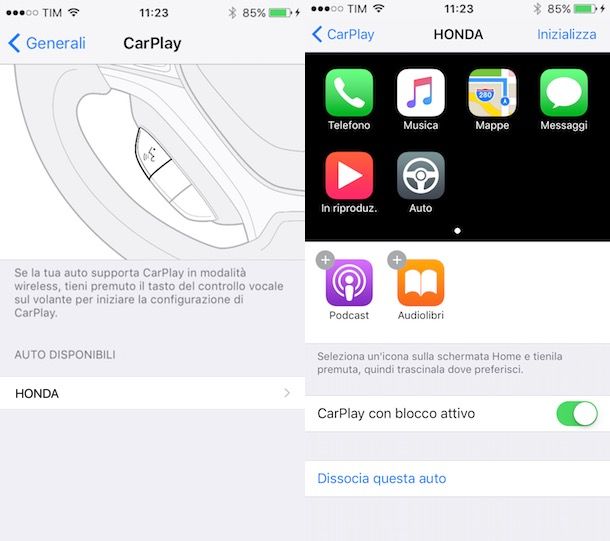
Tra le funzioni di CarPlay troverai anche la possibilità di cambiare lo sfondo dello schermo così da sceglierne uno di tuo gradimento. Ad esempio, se la tua auto ha un interno dai colori chiari puoi impostare uno sfondo chiaro mentre se preferisci i colori scuri puoi scegliere di impostare uno sfondo grigio o nero. Ci sono anche degli sfondi colorati che puoi scegliere a tuo piacimento.
Per utilizzare CarPlay, puoi interagire direttamente tramite il display touch dell’auto, usare il controller con manopola rotante e, soprattutto, tramite comandi vocali premendo a lungo sul pulsante apposito collocato sul volante della macchina e che attiva Siri. In alternativa, proprio come accade con iPhone, puoi richiamare Siri semplicemente con il comando vocale “Ehi Siri” che avvierà la classica schermata scura con la scritta Come posso aiutarti?.
Adesso, è sufficiente dare un comando vocale a Siri che ti risponderà con i risultati o eseguendo l’operazione richiesta. Facciamo subito qualche esempio pratico.

Vuoi ottenere indicazioni stradali usando l’app Mappe? Pronuncia Ehi Siri seguito dal comando vocale Dammi le indicazioni per [luogo], o anche Portami a casa e Trova un benzinaio. Se vuoi avviare la riproduzione musicale, ti sarà sufficiente richiamare Siri e pronunciare un comando vocale tra Riproduci [canzone], Riproduci [artista], Riproduci [genere], Fammi ascoltare la mia playlist [nome playlist], o anche Salta questa canzone e Riproduci altri brani simili.
Con i comandi vocali puoi perfino gestire le chiamate e i messaggi senza prendere il telefono in mano. Pronuncia i comandi Ehi Siri e Chiama [nome] o Chiama [numero], o anche Richiama l’ultimo numero e Quali messaggi ci sono in segreteria?, mentre per inviare e leggere gli SMS puoi pronunciare i comandi Scrivi un messaggio a [nome] e Leggi i miei SMS.
Infine, devi sapere che con Siri è possibile accedere ad altre applicazioni che non sono visualizzate nel display dell’auto come Promemoria e Orologio. Ad esempio, puoi impostare la sveglia, sapere quale sarà la tua prossima riunione o annotare un appunto con il comando vocale Ehi Siri seguito da Qual è la mia prossima riunione? o Imposta la sveglia per [giorno] alle [orario]. Hai visto? Usare CarPlay è davvero un gioco da ragazzi!
Come installare CarPlay su auto sprovvista

Se la tua auto è sprovvista di Apple CarPlay e non rientra tra i modelli compatibili non preoccuparti! Ora ti spiegherò come fare a installare CarPlay tramite un sistema audio compatibile, sicuro e approvato da Apple.
Il software di Apple è certificato per funzionare anche con numerosi impianti audio delle marche più popolari nel settore come quelli di Alpine, Blaupunkt, Clarion, JVC, Kenwood, Pioneer e Sony. Puoi controllare sul sito di Apple la compatibilità di ulteriori sistemi leggendo la lista in costante aggiornamento.
Per abilitare CarPlay su un auto che ne è sprovvista ti basterà semplicemente montare o far installare dal tuo elettrauto di fiducia uno dei sistemi compatibili di questi marchi al posto dell’impianto stereo originale della tua auto. In questo modo potrai avere a disposizione tutte le funzionalità di CarPlay, potrai usare Siri alla guida e goderti l’integrazione con il tuo iPhone.
A seconda della tipologia di auto, potrai dover scegliere tra un’autoradio da 1 DIN o uno da 2 DIN. Ti spiego cosa cambia tra i due modelli. Il modello da 1 DIN è quello più “sottile” ed è adatto per le auto che montano solitamente uno stereo senza schermo. Se la tua auto ha a disposizione uno schermo centrale o una radio “piccola” e un cassetto portaoggetti, allora potresti installare un modello 2 DIN.
Se non sei sicuro del modello adatto alla tua auto o se la tua auto ha un sistema di serie integrato più in profondità con la plancia puoi sempre chiedere al tuo elettrauto di verificare la predisposizione del tuo veicolo così da scegliere con sicurezza il modello compatibile.

Sony XAV-AX4050ANT - Ricevitore 2 DIN con Wireless CarPlay & Android A...

Alpine Electronics INE-W611D Moniotor Doppio DIN con Navigazione Integ...

Pioneer SPH-EVO950DAB-UNI2 Ricevitore Multimediale Universale 1DIN, Pa...

KENWOOD DMX7722DABS - Ricevitore AV multimediale digitale da 17,3 cm (...
Come installare CarPlay su iPad

A questo punto ti starai chiedendo se è possibile usare un iPad con CarPlay al posto di un iPhone, magari perché hai solo il tablet Apple e non hai uno smartphone compatibile oppure perché preferisci non ricevere chiamate e usare l’iPad solo per il controllo della musica e del navigatore. Purtroppo iPad e iPod touch non supportano CarPlay quindi non potrai usarli per avere a disposizione tutte le funzionalità sul display della tua auto.
Certamente puoi collegare un iPad o un iPod al sistema audio della macchina, per godere della tua musica, ma non avrai accesso al software sviluppato apposta per iPhone.
Infatti, se vuoi collegare il tuo iPad alla radio della tua auto puoi farlo tramite cavo oppure tramite Bluetooth ma questo servirà solo a riprodurre la musica sull’impianto stereo della tua auto e non per CarPlay.
In qualità di affiliati Amazon, riceviamo un guadagno dagli acquisti idonei effettuati tramite i link presenti sul nostro sito.

Autore
Salvatore Aranzulla
Salvatore Aranzulla è il blogger e divulgatore informatico più letto in Italia. Noto per aver scoperto delle vulnerabilità nei siti di Google e Microsoft. Collabora con riviste di informatica e cura la rubrica tecnologica del quotidiano Il Messaggero. È il fondatore di Aranzulla.it, uno dei trenta siti più visitati d'Italia, nel quale risponde con semplicità a migliaia di dubbi di tipo informatico. Ha pubblicato per Mondadori e Mondadori Informatica.






